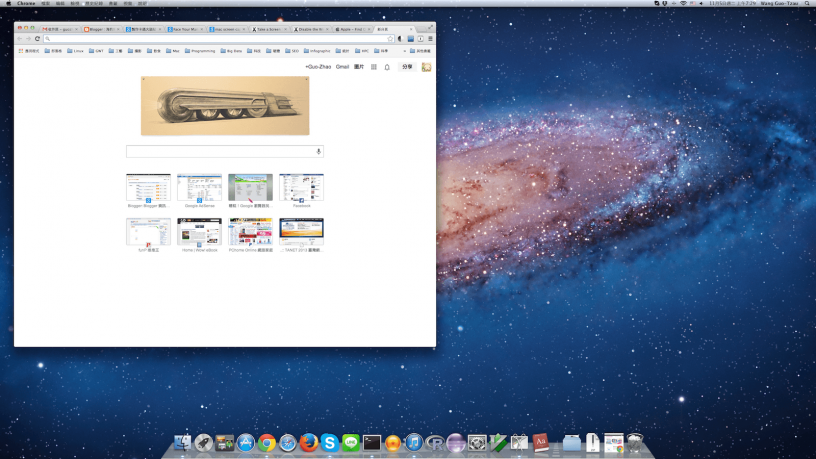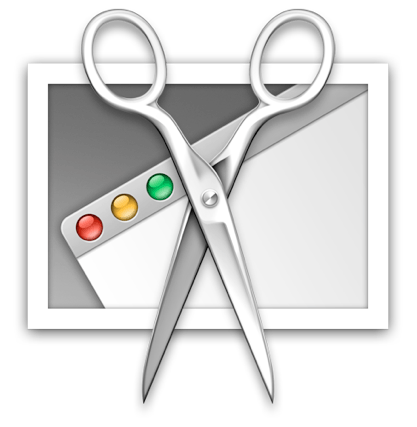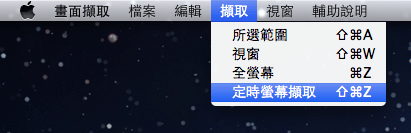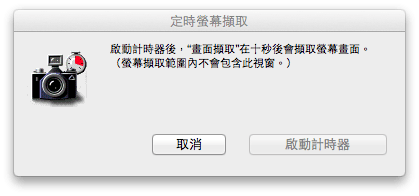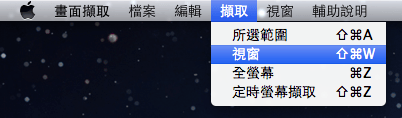這裡教大家如何在 Mac OS X 擷取螢幕畫面,包含整個桌面或單一視窗。
使用快速鍵擷取
在 Mac OS X 中,若要擷取螢幕畫面有好多種方式,最方便的就是利用系統的快速鍵。
如果想要擷取整個桌面的畫面,可以使用 Command + Shift + 3(按住 Command 及 Shift 鍵不放,並同時按下數字鍵 3),這樣系統就會把整個桌面的畫面擷取下來,儲存成一個 png 檔放在桌面上,而其檔案名稱則是以日期與時間來命名,例如:螢幕快照 2013-11-05 上午7.39.32.png,下面這張圖就是擷取整個桌面的結果。
而如果你只想要擷取畫面的一小部份,可以使用
Command + Shift + 4,這時候 Mac OS X 的滑鼠游標會變成十字型,使用者可以用它來選擇要擷取的螢幕畫面範圍,而在選擇時該時自游標旁邊還會顯示目前選取的像素,這樣使用者也可以很方便知道自己選了多大的區域。
另外如果想要擷取某個視窗的畫面,可以按下 Command + Shift + 4,讓游標變成十字型之後,再按下空白鍵,這時候十字型游標就會變成相機的圖示,當相機圖示出現時,使用者就能用它來拍攝 Dock、整個選單列、某個開啟的選單、桌面或任何開啟視窗。
使用「畫面擷取」截取畫面
第二種擷取方式是使用 Mac OS X 系統本身附帶的畫面擷取程式,其位置在「應用程式」>「工具程式」>「畫面擷取」。
其擷取的功能跟快速鍵差不多,不過除了全螢幕、視窗與選擇範圍之外,它還多了一個定時擷取的功能。
開啟定時擷取的功能之後,會出現一個擷取工具視窗,當使使用者按下「啓動定時器」之後,他就會開始計時,經過十秒鐘後就會自動擷取螢幕畫面。
使用 screencapture 指令截取畫面
最後一種方式是利用系統的 screencapture 指令來擷取畫面,而這種方式要自行輸入指令,雖然看起來比較麻煩,但是他的功能是最彈性的,如果上面的方法都不太符合你的需求,就可以試試看這個方式。
首先開啟終端機,如果要擷取整個畫面,則直接執行 screencapture 再加上輸出的檔案名稱即可,例如:
screencapture snapshot-desktop.png
其中 snapshot-desktop.png 是要儲存的檔案名稱,這個名稱使用者可以自由指定。
如果要截取一個視窗的畫面,可以使用 -w 參數,例如:
screencapture -w snapshot-window.png
執行這行指令之後,滑鼠的游標就會變成相機的圖示,這時候就可以選擇要擷取的視窗。
如果要使用滑鼠自行選擇擷取區域,則可使用 -s 參數,例如:
screencapture -s snapshot-selection.png
這樣滑鼠就會變成十字型讓使用者選取區域。另外也可以使用 -i 參數,使用互動模式擷取,在這種模式下可以用空白鍵切換選擇視窗或是選擇自定區域(就跟 Command + Shift + 4 一樣),例如:
screencapture -i snapshot-interactive.png
如果要使用定時擷取,則加上 -T 參數,例如:
screencapture -T snapshot-time.png
這裡預設會等待 5 秒後自動擷取,若要指定等待秒數,可以直接將秒數加在 -T 參數後面,例如:
screencapture -T10 snapshot-time.png
這樣等待秒數就會變成 10 秒。
除了輸出 png 圖檔之外,screencapture 也支援其他各種檔案格式,例如:pdf、jpg、tiff 等,若要指定輸出的檔案格式,可以使用 -t 參數加上檔案格式,例如若要輸出 pdf 檔,則可執行:
screencapture -tpdf snapshot-desktop.pdf
這裡只介紹 screencapture 比較常用的參數用法,如果對於其餘的參數有興趣,可以使用
screencapture -h
查詢其所有參數的使用說明。
擷取視窗畫面的陰影問題
如果你使用過快速鍵擷取視窗畫面的功能,你應該會發現在擷取出來的視窗周圍會包含該視窗的陰影,這個陰影有時候可以增加視窗的立體效果,但是如果在不需要的時候,反而會造成困擾。
如果你不想要在擷取視窗時包含陰影,有幾種方式可以解決,最簡單的方式就是使用「畫面擷取」程式的擷取視窗功能。
如果使用這裡的視窗擷取功能,其所擷取出來的視窗就不會包含陰影。
另外一個方式就是使用 screencapture 指令加上 -o 參數,例如:
screencapture -o snapshot-no-shadow.png
如果你想直接更改系統的設定,讓擷取視窗預設都不要包含陰影,可以在終端機執行:
defaults write com.apple.screencapture disable-shadow -bool true
接著重新啓動 SystemUIServer:
killall SystemUIServer
這樣所有擷取視窗畫面都不會包含陰影(包含使用快速鍵的方式)。如果日後要回復成原來的設定,則可使用:
defaults write com.apple.screencapture disable-shadow -bool false
然後再重新啓動 SystemUIServer 之後就會生效。
最後再補充一點,如果想要更改系統設定,但又不想使用指令,也可以試試看 TinkerTool 這個工具,這個工具有提供一個選項可以調整是否要包含陰影:
參考資料:OS X Daily、OS X Daily、Apple